Kā lietot Picnik, lai rediģētu Picasa fotoattēlus tiešsaistē

1. darbība - atveriet programmu Picasa 3
Lai gan jūs varat augšupielādēt un sākt rediģētfotoattēlus tieši no jūsu pārlūkprogrammas, izmantojot vietni Picasa tīmekļa albumi, visus savus fotoattēlus es sakārtoju savā sistēmā, izmantojot Windows Picasa klientu no Google. Klients ir lielisks, un jūs varat sinhronizēt jūsu fotoattēli ātri nokļūst Picasa tīmekļa albumos, tāpēc tas ir lieliski piemērots mājas fotoattēlu pārvaldīšanai un parādīšanai internetā (droši, protams.) Tātad, atpakaļ uz mūsu Pamācību. Vispirms atvērsim Picasa un meklēsim fotoattēlus, kurus vēlamies rediģēt, izmantojot jauno Picnik integrāciju!
Iet uz Spīrāgu ēdienkarte un Veids Picasa. Atrodiet ikonas Picasa 3 un Klikšķis to atvērt.
Piezīme. Ja neatrodaties operētājsistēmā Vista vai Windows 7, vienkārši atrodiet Picasa iekšā Visas programmas no Spīrāgu ēdienkarte.
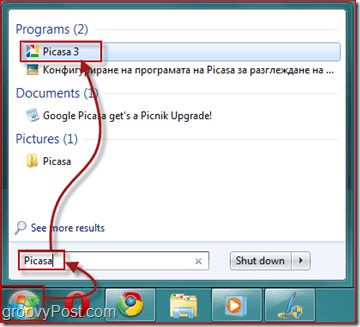
2. solis - pierakstīšanās savā Google kontā
Tagad, kad Picasa ir atvērta, jums jāpierakstās savā Google kontā, lai izveidotu savienojumu ar klientu ar bezmaksas Picasa tīmekļa albumiem.
Klikšķis Pierakstieties tīmekļa albumos loga augšējā labajā stūrī. Šī darbība atver vēl vienu logu, kurā jums būs jāievada savs Gmail lietotājvārds un Parole. Kad esat to izdarījis, noklikšķiniet uz Ielogoties.
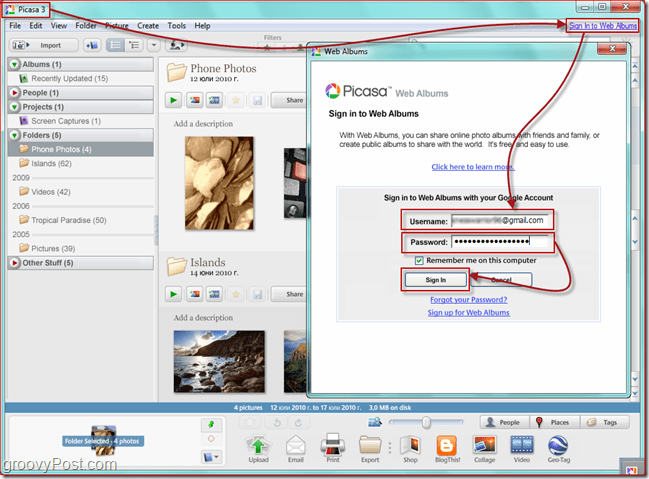
3. solis - fotoattēlu augšupielāde, kurus vēlaties rediģēt
Izvēlieties uz Fotoattēli kuru vēlaties augšupielādēt un Klikšķis mazais Sinhronizēt ar Web ikona lietotnes augšējā labajā stūrī. Aizpildiet dialoglodziņu, un fotoattēli tagad tiks automātiski sinhronizēti, kad būs jauni papildinājumi.
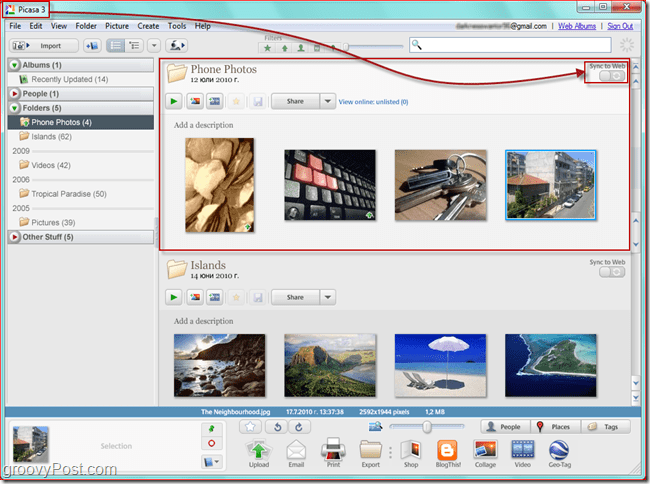
Pēc tam Klikšķis mazā poga, kas saka Poga Skatīt tiešsaistē. Šī darbība aizvedīs jūs pie Picasa tīmekļa albumi kontu un fotoattēlus, kurus tikko SYNC izmantojāt, izmantojot Picasa Windows / MAC klientu.
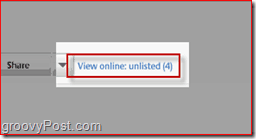
4. solis - fotoattēla rediģēšana
Pēc pievienošanās tiešsaistē tiek parādīti augšupielādētie fotoattēli. Klikšķis uz foto pēc tam vēlaties rediģēt Klikšķis mazais Rediģēt poga attēla augšējā labajā stūrī.
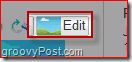
Parādīsies uznirstošais logs. Turpmāk jums ir divas cilnes - Rediģēt un Izveidot. Izmantojiet “Rediģēt” cilni, lai fotoattēlā veiktu izmaiņas, piemēram, apgriešanu, izmēru maiņu, automātisko fiksēšanu un ekspozīciju, sarkano acu efekta noņemšanu utt.
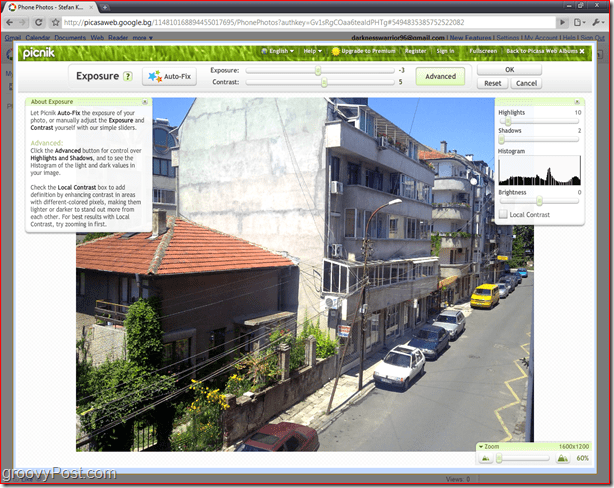
Izmantojiet Izveidot cilne, lai pievienotu uzlīmes, efektus, tekstu un rāmjus.
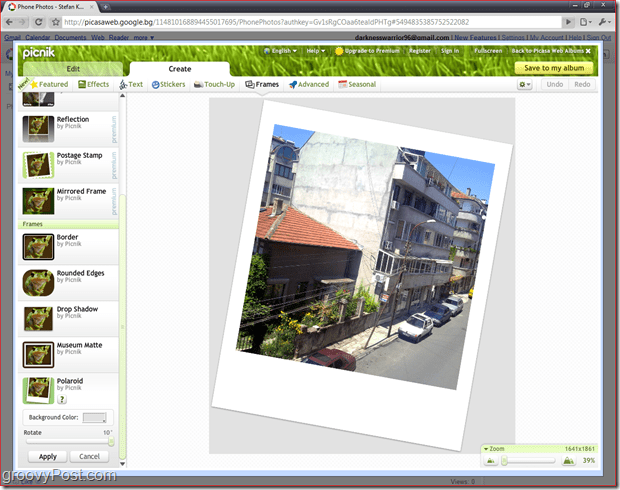
Kad esat apmierināts ar veiktajām izmaiņām, vienkārši noklikšķiniet Saglabāt manā albumā un izvēlieties, vai vēlaties aizstāt oriģinālu vai saglabāt jaunu kopiju.
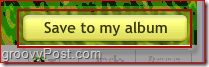
Kad esat iekļuvis Picnik redaktorā, sagatavojietiesizšķērdēt um es domāju… stundām ilgi vienkārši lidot! Spēlējoties ar to un pieskaroties visiem jūsu fotoattēliem, ir VIENKĀRŠI un jautri! Es lieliski pavadīju laiku, spēlējot apkārt, jo rakstīju šo mācību!








![Google vietnes pievieno Picasa integrāciju, plūsmas un pielāgotas veidnes [groovyNews]](/images/google/google-sites-adds-picasa-integration-feeds-and-custom-templates-groovynews.png)

Atstājiet savu komentāru